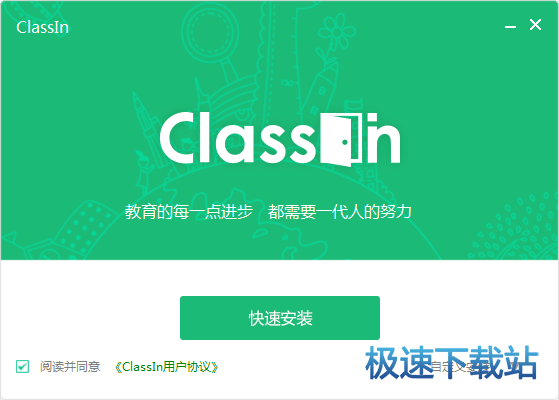在线教室ClassIn官方版安装教程
时间:2020-06-19 15:48:02 作者:无名 浏览量:55
ClassIn安装方法
1.下载好ClassIn软件后,我们将还软件解压在桌面,然后双击该文件进入到软件安装语言选择的界面,接着我们点击“确定”。
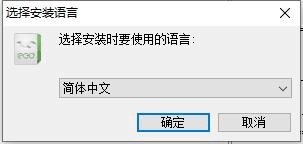
ClassIn常见问题图 1
2.当我们进入到ClassIn安装界面时,点击“快速安装”选项,那么该软件就会默认安装。或者我们可可以点击“自定义安装”这一选项,然后点击“浏览”,在我们打开的窗口中,用户可以自行选择软件安装位置,在用户选择完成后,再点击“快速安装”。
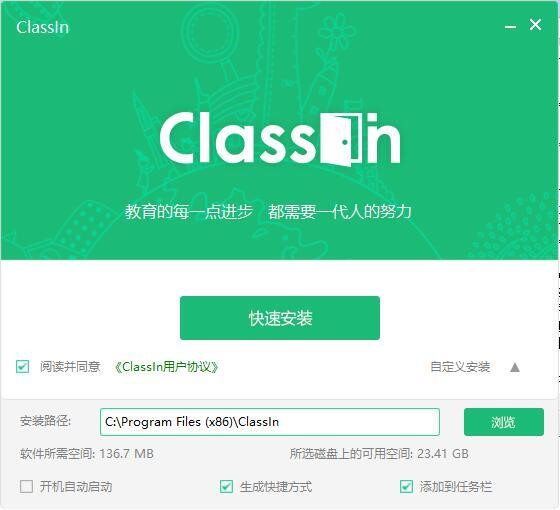
ClassIn常见问题图 2
3.接着会显示ClassIn正在安装中,所以用户只需要需要耐心等待软件安装就可以了。
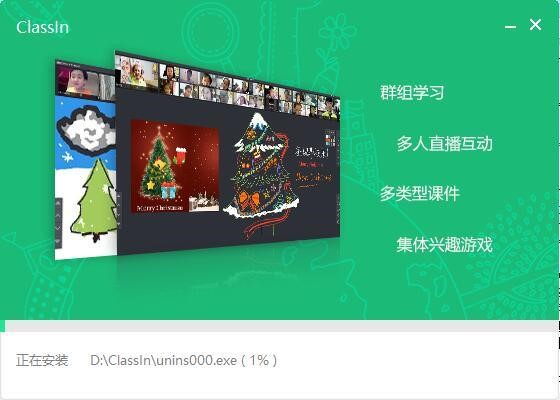
ClassIn常见问题图 3
怎么使用ClassIn建立班级?
1.我们首先需要注册好相应的教师账号或者学生账号。
2.接着在我们注册好教师账号后,我们先进入到ClassIn系统,开始创建课程。
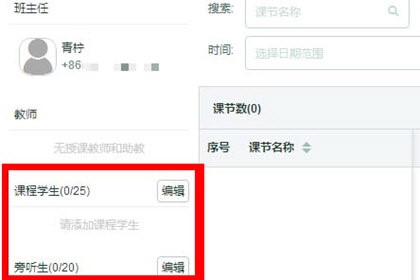
ClassIn常见问题图 4
3.然后我们点击左侧的“课程管理”这一选项,选择“创建课程”。
4.在我们完成创建课程后,就可以点击进入到“添加课节”的界面,对我们可以对该课的名名字、开课的时间、课堂的时长还有授课老师以及助教人选、上课人数及教学课件等进行设置选择。
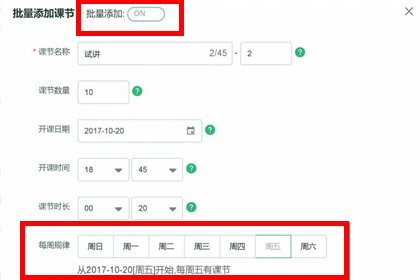
ClassIn常见问题图 5
5.最后我们可以编辑课堂的学生,在界面左侧直接添加课堂学生和旁听生。
ClassIn 2.3.1.18 官方版
- 软件性质:国产软件
- 授权方式:免费版
- 软件语言:简体中文
- 软件大小:47432 KB
- 下载次数:11642 次
- 更新时间:2020/6/19 7:49:27
- 运行平台:WinAll...
- 软件描述:ClassIn在线教室,翼鸥教育(eeo.cn)打造的一对多直播互动教学平台,是... [立即下载]
相关资讯
相关软件
电脑软件教程排行
- 怎么将网易云音乐缓存转换为MP3文件?
- 比特精灵下载BT种子BT电影教程
- 微软VC运行库合集下载安装教程
- 土豆聊天软件Potato Chat中文设置教程
- 怎么注册Potato Chat?土豆聊天注册账号教程...
- 浮云音频降噪软件对MP3降噪处理教程
- 英雄联盟官方助手登陆失败问题解决方法
- 蜜蜂剪辑添加视频特效教程
- 比特彗星下载BT种子电影教程
- 好图看看安装与卸载
最新电脑软件教程
- 硬盘空间管理器TreeSize Free下载使用教程
- 局域网限速监控软件P2P终结者使用教程
- 文本编辑器Notepad++中文版使用教程
- JAR文件比较工具JAR Compare下载使用教程
- 海报设计软件FotoJet Designer使用教程
- 数据恢复软件EasyRecovery官方版使用教程
- 在线教室ClassIn官方版安装教程
- 图片管理软件ABC看图官方版使用教程
- 360隔离沙箱官方下载使用教程
- 腾讯网盘微云客户端安装使用教程
软件教程分类
更多常用电脑软件
更多同类软件专题